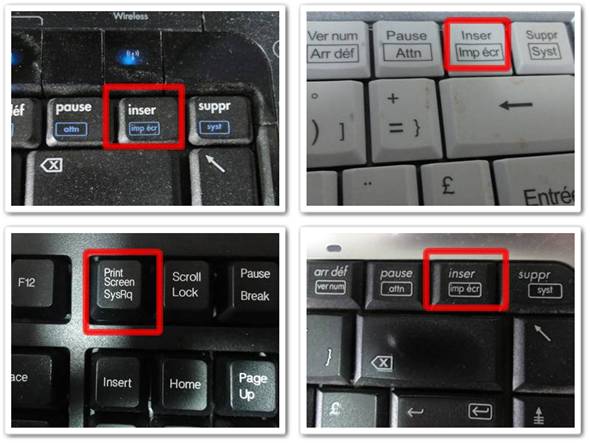Si vous avez la dernière version d’Android, la technique pour faire une photo d’écran ou une capture d’écran et d’appuyer simultanément sur le bouton de mise en service et le bouton pour baisser le volume. (c’est ce qui marche sur ma tablette galaxy tap 2 7.0 qui possède la version 4.1.1 d’Android) . L’avantage, c’est qu’il n’y a pas d’application à télécharger. Les captures d’écran sont mémorisées dans un dossier appelé Screenshot. Ce dossier se trouve dans la galerie photo. Fin du billet !
2 problèmes
- Tout le monde n’a pas la dernière version d’Android. Et la capture d’écran nécessite une application à télécharger.
- Même si on a la dernière version d’Android qui permet de faire des captures d’écran (off + volume bas), il se peut qu’on veuille modifier la capture d’écran (rogner, souligner, ajouter une petite couleur)….
La solution
J’avais lu que pour faire des captures d’écran, qu’il fallait rooter Android. Que nenni, car il existe une application qui permet de faire une capture d’écran et résoudre les deux problèmes sus-cités et sans avoir à rooter votre appareil.
L’application Screenshot ux trial***

Une fois que l’application tourne, vous allez avoir un icone en forme d’appareil photo sur votre écran. Dès que vous voulez prendre une photo de votre écran, il suffit d’appuyer sur cet icone, c’est aussi simple que ça.
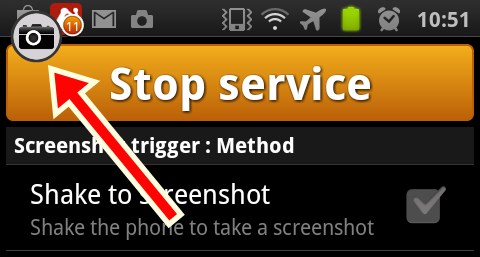
Une fois que votre capture d’écran est faite, vous allez être invité à éditer la capture, à rogner votre capture d’écran avant de la sauvegarder ou de l’envoyer vers des services de partages.

Voilà donc une application qui permet de gagner un peu en productivité pour les personnes qui travaillent sur les mode d’emploi d’application android. N’oublisons pas non plus les nombreux utilisateurs instagram qui aime prendre leur SMS en photo ou autre truc trouvé sur internet.
Notez que l’édition d’une capture d’écran peut se faire avec une autre application de retouche photo, comme Aviary qui possède bien plus d’options d’édition que Screenshot ux.
***Nota : il sagit d’une version trial et je ne sais pas quand l’application va m’obliger à passer à la version payante.
S’il faut payer cette application une fois que la période d’essai se termine , vous pouvez toujours vous retrancher sur l’application que j’utilise depuis longtemps : Screencapture shorcut free. Avec cette dernière application on ne peut pas tout prendre en screenshot, mais ça comble 90% des besoins.